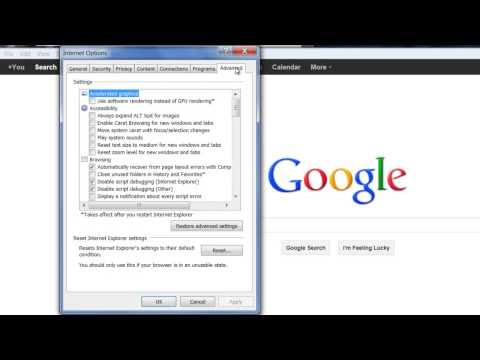Firefox adalah peramban alternatif yang populer untuk sistem operasi Windows. Tetapi pengguna dari Mozilla Firefox browser web sangat menyadari bahwa itu memperlambat dengan waktu. Dengan berlalunya waktu, browser mulai menjadi lamban dan tidak responsif di kali. Anda mungkin menemukan itu Firefox macet, menggantung, atau beku kadang-kadang. Berikut beberapa kiat yang dapat membantu Anda membuat Anda tetap menjalankan Firefox dengan cepat - persis seperti itu setelah instalasi baru.

Firefox terus melambat di Windows
1) Pertama-tama, pastikan Anda memiliki versi terbaru Firefox diinstal. Mozilla telah memperkenalkan beberapa peningkatan kecepatan pada browsernya dan Anda ingin memanfaatkannya.
2) Secara teratur membersihkan Cache Browser Firefox, Sejarah, Riwayat terkini, Riwayat Unduhan, dll. Anda dapat menggunakan CCleaner atau Anda dapat melakukannya sendiri di Firefox itu sendiri. Buka Firefox dan tekan Ctrl + Shift + Del untuk membuka Hapus Riwayat Terakhir kotak.

3) Tetap Plugin diperbarui setiap saat, terutama Adobe Flash dan Java. Buka di sini untuk memeriksa apakah Anda memiliki versi teranyar plugin yang terpasang.
4) Jika Anda mengatur Firefox untuk menggunakan fitur Session Restore untuk menampilkan jendela dan tab Anda dari terakhir kali, Firefox dapat memakan waktu lama untuk memulai jika Anda memiliki banyak situs web terbuka terakhir kali Anda menggunakan Firefox.

Pastikan bahwa pengaturan default Jangan memuat tab sampai terpilih, diperiksa. Dalam hal ini, hanya tab yang dipilih terakhir yang dimuat saat startup.
5) Hapus atau Nonaktifkan Pengaya, Plugin atau ekstensi pihak ketiga kamu tidak perlu. Untuk melakukannya, melalui Menu File, klik Mengelola ADD-ons. Di sini Anda dapat mengelola add-on, plugin dan ekstensi Anda juga. Hapus juga Naskah pengguna jika ada.

6) Hindari menggunakan tema. Beralih ke tema default jika Anda menggunakan salah satunya.
7) Ketika Anda menemukan bahwa Firefox Anda terus melambat dan menjadi lamban meskipun melakukan segalanya, Reset itu. Itu Segarkan Firefox fitur dapat memperbaiki banyak masalah dengan mengembalikan Firefox ke status default-nya. Fitur reset berfungsi dengan membuat folder profil baru untuk Anda sambil menyimpan informasi penting Anda. Ini akan menyimpan beberapa informasi pribadi Anda seperti Bookmark, riwayat Penjelajahan, Kata Sandi, Cookie dan informasi pengisian otomatis formulir Web. Tetapi ini tidak akan menyimpan Ekstensi, tema, grup tab, preferensi pribadi, kustomisasi, dll yang telah terpasang.
8) Jika Anda menemukan tidak ada yang berhasil, menginstal ulang Firefox, setelah membuat cadangan Bookmarks dan Pengaturan Anda, menggunakan freeware MailBrowserBackup atau FavBackUp mungkin ide yang baik.
Berbagilah jika Anda memiliki kiat tambahan untuk mencegah Firefox melambat dan terus berjalan cepat setiap saat!
Buka di sini jika Anda mencari beberapa alat gratis untuk Mempercepat Firefox.